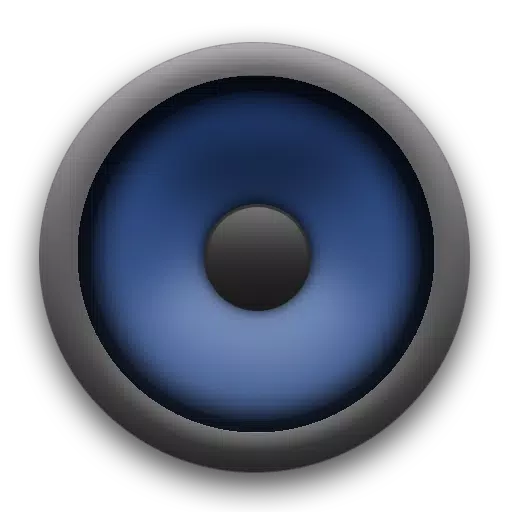Minecraft เป็นเกมที่รักในระดับสากลเล่นได้ในอุปกรณ์ที่หลากหลายรวมถึง Chromebooks อุปกรณ์เหล่านี้ขับเคลื่อนโดย Chrome OS นำเสนอแพลตฟอร์มที่เป็นเอกลักษณ์สำหรับการเล่นเกมและใช่คุณสามารถเพลิดเพลินกับ Minecraft บน Chromebook ได้อย่างแน่นอน
ในคู่มือที่ครอบคลุมนี้เราจะนำคุณผ่านกระบวนการติดตั้งและเสนอเคล็ดลับที่มีค่าเพื่อเพิ่มประสิทธิภาพการเล่นเกมของคุณ
สารบัญ
- ข้อมูลทั่วไปเกี่ยวกับ Minecraft บน Chromebook
- การเปิดใช้งานโหมดนักพัฒนา
- การติดตั้ง minecraft บน Chromebook
- เรียกใช้เกม
- วิธีเล่น Minecraft บน Chromebook ที่มีสเปคต่ำ
- เพิ่มประสิทธิภาพของ Chrome OS
ข้อมูลทั่วไปเกี่ยวกับ Minecraft บน Chromebook
เพื่อให้แน่ใจว่าการเล่นเกมที่ราบรื่น Chromebook ของคุณควรตรงตามข้อกำหนดดังต่อไปนี้:
- สถาปัตยกรรมระบบ: 64 บิต (x86_64, ARM64-V8A)
- โปรเซสเซอร์: AMD A4-9120C, Intel Celeron N4000, Intel 3865U, Intel I3-7130U, Intel M3-8100Y, Mediatek Kompanio 500 (MT8183), Qualcomm SC7180 หรือดีกว่าหรือดีกว่า
- RAM: 4 GB
- ที่เก็บ: พื้นที่ว่างอย่างน้อย 1 GB
นี่คือข้อกำหนดขั้นต่ำสำหรับการใช้งาน Minecraft บน Chromebook หากคุณพบปัญหาด้านประสิทธิภาพเราได้รวมคำแนะนำไว้ในตอนท้ายเพื่อช่วยเพิ่มประสิทธิภาพการเล่นเกมของคุณ ทีนี้มาเจาะลึกลงไปในกระบวนการติดตั้ง
คุณสามารถเลือกใช้วิธีที่ตรงไปตรงมาในการติดตั้งรุ่น Bedrock โดยตรงจาก Google Play Store เพียงเปิดร้านค้นหา Minecraft และนำทางไปยังหน้าเว็บ โปรดทราบว่าเวอร์ชันเต็มมีค่าใช้จ่าย $ 20 แต่ถ้าคุณเป็นเจ้าของเวอร์ชัน Android อยู่แล้ว ($ 7) คุณจะต้องจ่ายเพิ่มอีก $ 13 วิธีนี้เหมาะสำหรับผู้ที่ชอบการติดตั้งที่ง่ายและรวดเร็ว
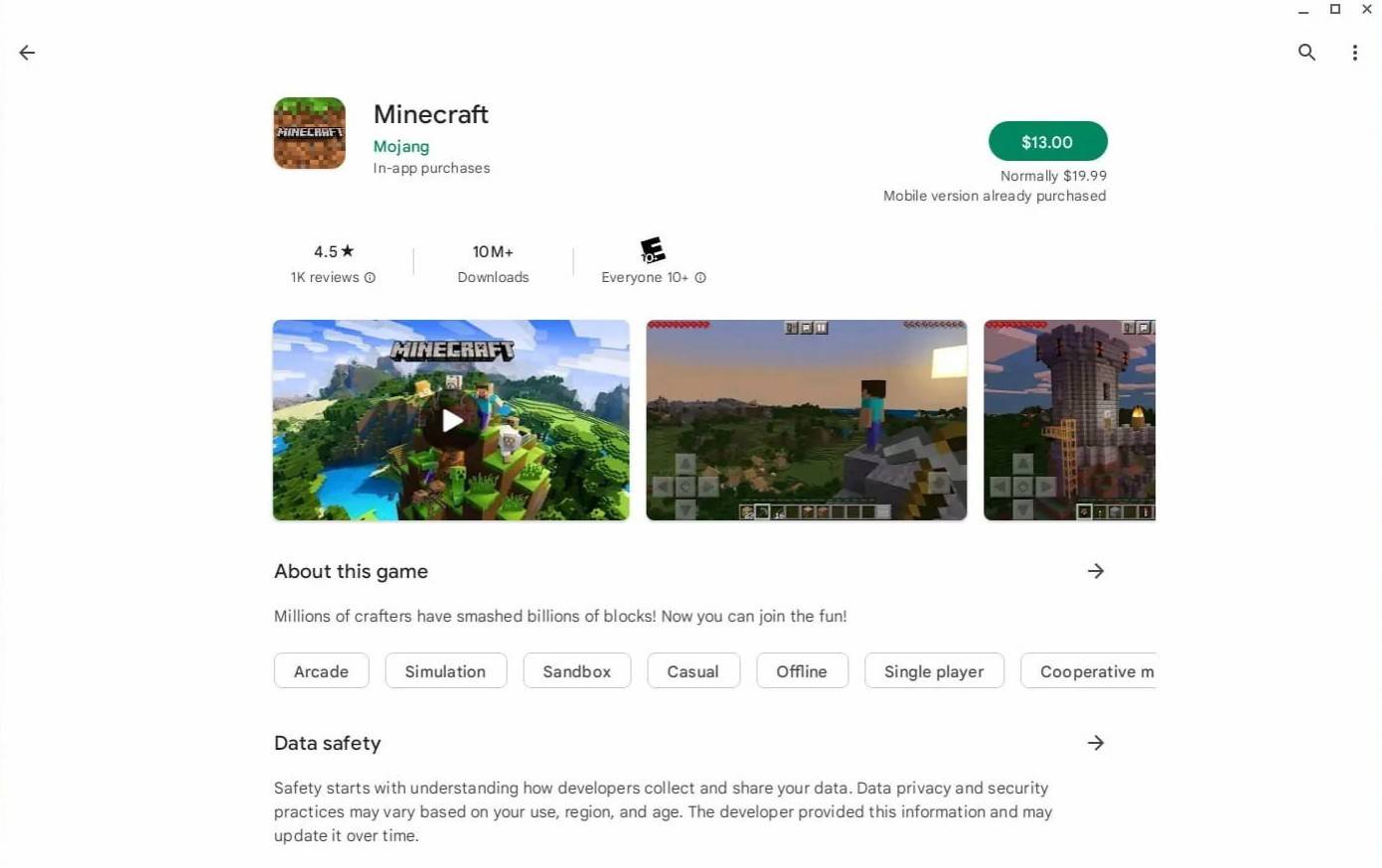 รูปภาพ: aboutchromebooks.com
รูปภาพ: aboutchromebooks.com
อย่างไรก็ตามหาก Bedrock Edition ไม่ใช่ถ้วยชาของคุณคุณจะโชคดี Chrome OS ซึ่งขึ้นอยู่กับ Linux รองรับ Minecraft เวอร์ชัน Linux การติดตั้งนี้ต้องใช้ความพยายามมากขึ้นเนื่องจากคุณจะต้องนำทางระบบค่อนข้างแตกต่างจาก Windows และป้อนรหัสบางอย่าง เราได้เตรียมคำแนะนำโดยละเอียดเพื่อช่วยให้คุณได้รับ Minecraft บน Chromebook ของคุณในเวลาเพียงครึ่งชั่วโมง
การเปิดใช้งานโหมดนักพัฒนา
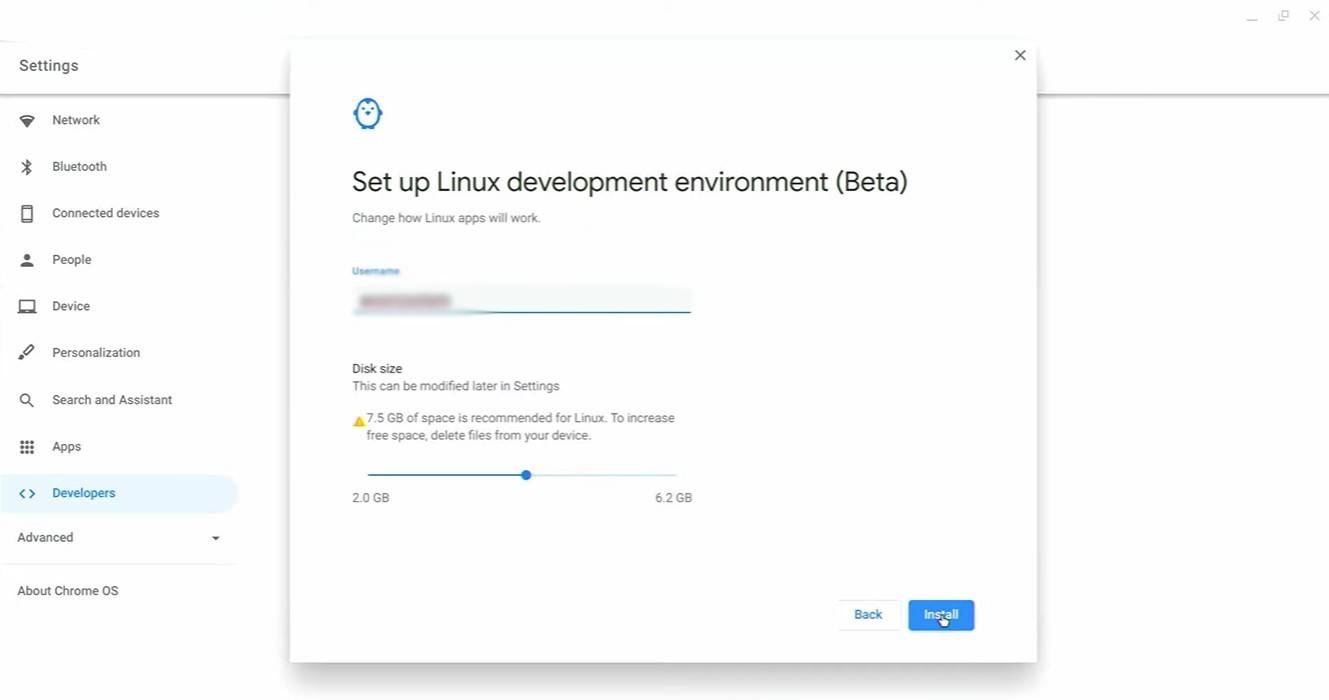 รูปภาพ: youtube.com
รูปภาพ: youtube.com
ในการเริ่มต้นคุณจะต้องเปิดใช้งานโหมดนักพัฒนาใน Chromebook ของคุณ เข้าถึงเมนูการตั้งค่า (คล้ายกับเมนู "เริ่ม" บน Windows) และมุ่งหน้าไปยังส่วน "นักพัฒนา" ที่นี่เปิดใช้งานตัวเลือก "Linux Development Environment" ทำตามพรอมต์ที่ปรากฏและเมื่อเสร็จสิ้นเทอร์มินัลจะเปิดขึ้น เครื่องมือนี้คล้ายกับพรอมต์คำสั่งใน Windows เป็นที่ที่คุณจะตั้งค่าต่อไป
การติดตั้ง minecraft บน Chromebook
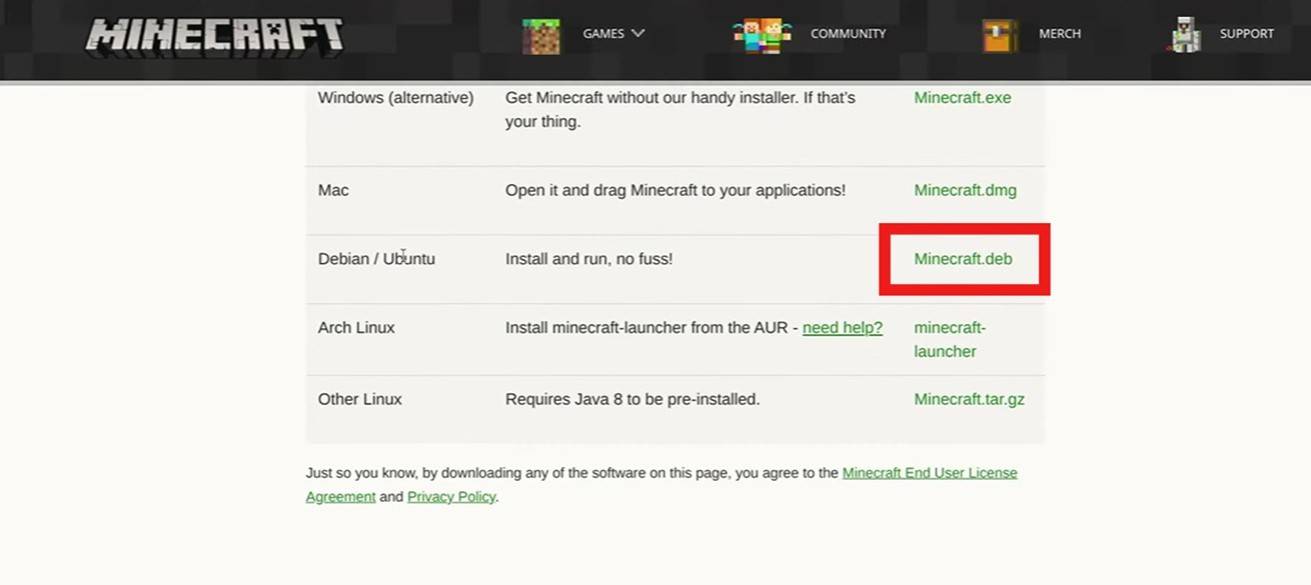 รูปภาพ: youtube.com
รูปภาพ: youtube.com